
За замовчуванням панель меню Mac відображає час у просту годину та хвилинний цифровий формат. Однак ви можете налаштувати його та додати день тижня, дати або навіть у секунду.
У вас є ряд варіантів. Якщо ви віддаєте перевагу, ви можете зберегти його супер мінімальним, а також відображати лише годину та хвилину, як показано нижче.
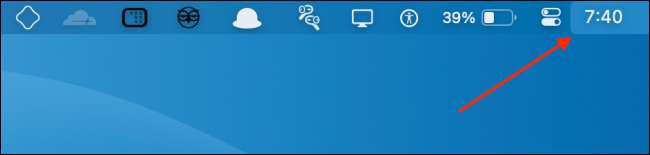
Або, ви можете додати день та / або дати, миготливі сепаратори та секунди.
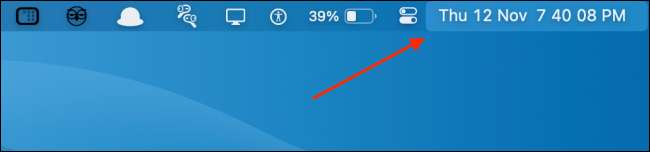
Також є аналоговий годинник, який вимикає всі інші функції (включаючи день та дату).

Ви можете налаштувати час та дату в меню «Налаштування системи». Для цього натисніть Apple у верхньому лівому куті, а потім натисніть "Системні уподобання".

Якщо ви працюєте Macos Big Sur або вище, натисніть "Док & amp; Бар меню ".

На бічній панелі натисніть "Годинник".
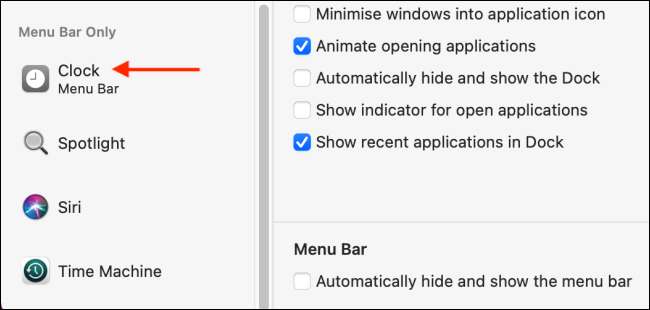
На MacOS Catalina або раніше натисніть "Дата & amp; Час ", а потім натисніть" Годинник ".
Якщо ви хочете додати день тижня та / або дати, просто виберіть прапорці біля "Показати день тижня" та / або "Показати дату".
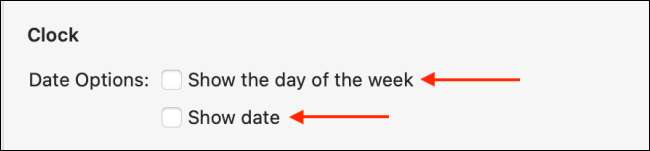
Нижче цей розділ ви побачите "Параметри часу". Тут ви можете вибрати перемикач поруч із "Analog", щоб відобразити аналоговий годинник.
Щоб відобразити цілодобовий годинник, виберіть прапорець біля пункту "Використовувати цілодобовий годинник". Виберіть прапорець біля пункту "Показати AM / PM", щоб відобразити, коли це ранок і вдень. Ви також можете вибрати "Flash The Time Separators" та / або "Відображати час з секундами" тут.
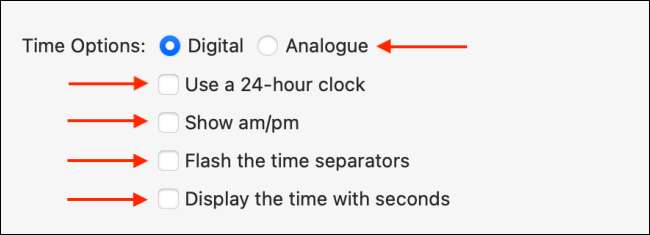
Всі зміни відбуваються. На Macos Big Sur або вище, ви побачите попередній перегляд поточного дисплея годинника у верхньому правому куті меню "Системні налаштування".
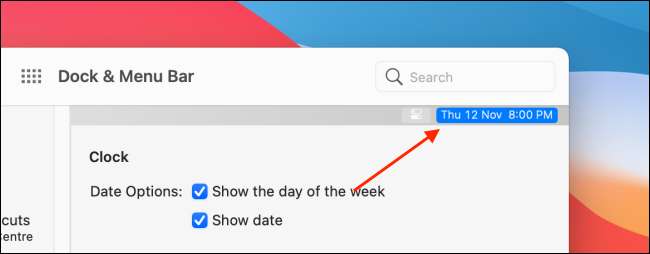
На додаток до відображення дати в панелі меню, ви також можете Додайте випадаючий календар з Itsycal . Всякий раз, коли ви натискаєте його, ви побачите свій календар з усіма своїми зустрічами.
Пов'язані: Як додати випадаючий календар до меню Macos Bar Clock







